Cómo descargar y actualizar la última versión del sistema operativo Ubuntu en mi PC
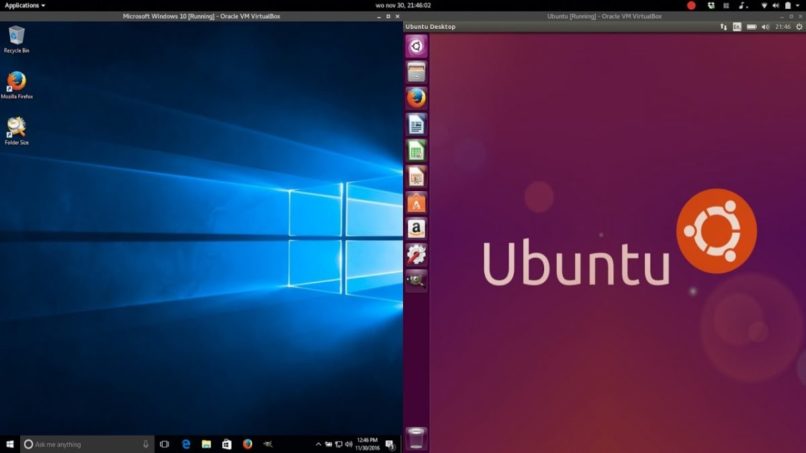
Con Ubuntu 18.04 Linux, la próxima versión de soporte a largo plazo, que se publicará en breve, es el momento de revisar cómo actualizar esta popular distribución de Linux.
Próximamente, Ubuntu 18.04, también conocido como Bionic Beaver, y la próxima versión de soporte a largo plazo de Canonical de su popular distribución de Linux estarán disponibles. Eso significa que es hora de considerar cómo actualizar a la mejor y más reciente Ubuntu Linux.
Primero, tenga en cuenta que este Ubuntu no se verá ni se sentirá como las últimas versiones. Esto se debe a que Ubuntu está volviendo a GNOME para su escritorio predeterminado de Unity. La diferencia no es tan grande, pero si ya está cómodo con lo que está ejecutando, es posible que desee esperar un rato antes de cambiar. Esta versión te permitirá crear un USB Booteable sin mucho esfuerzo.
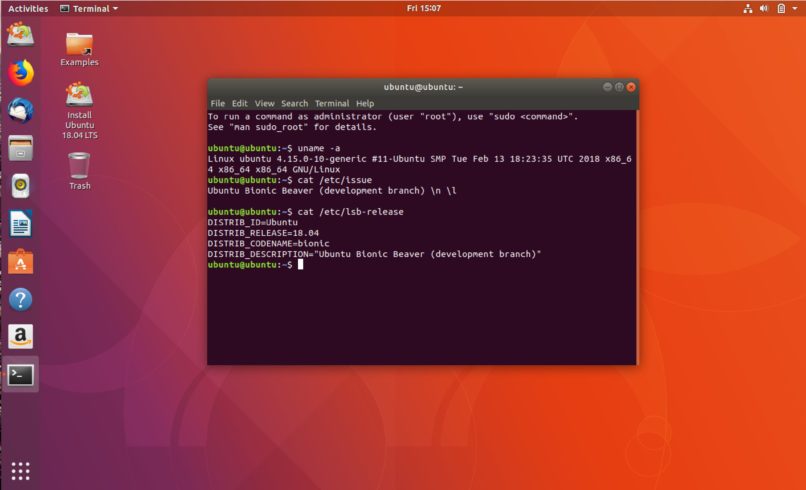
Cómo actualizarse a Ubuntu Linux 18.04
A continuación, si desea hacer esto desde la GUI, siga los siguientes pasos:
- Abra la configuración "Software y actualizaciones" en Configuración del sistema.
- Seleccione la tercera pestaña, llamada "Actualizaciones".
- Establezca el menú desplegable "Notificarme de una nueva versión de Ubuntu" en "Para cualquier versión nueva".
- Presione Alt + F2 y escriba "update-manager -cd" (sin las comillas) en el cuadro de comando.
- Update Manager debería abrirse y avisarle: Nueva versión de distribución '18 .04 'está disponible.
- Si no, también puede usar "/ usr / lib / ubuntu-release-upgrader / check-new-release-gtk".
- Haga clic en Actualizar y siga las instrucciones en pantalla.
- Eso es realmente todo lo que hay que hacer.

Si prefieres usar un Shell.
$ sudo apt update
$ sudo apt upgrade
- Esto asegura que tu Ubuntu esté actualizada. A continuación, siga esto con:
$ sudo apt dist-upgrade
- Esto maneja las dependencias cambiantes del software con nuevas versiones de paquetes.
$ sudo apt-get autoremove
- Esto elimina las dependencias de las aplicaciones desinstaladas.
- Puede hacer lo mismo desde el escritorio de la GUI con la aplicación de utilidad Bleachbit.
- Después de eso, es hora de preparar las cosas para la gran actualización con:
$ sudo apt install update-manager-core
- Finalmente:
$ sudo do-release-upgrade
- Esto comenzará a actualizar su sistema a 18.04.
- A lo largo del camino, Ubuntu te hará varias preguntas sobre cómo manejar la actualización.
- Si no puede esperar a la versión final, ya puede pasar a la versión beta con este comando:
$ sudo do-release-upgrade -d
La actualización completa de Ubuntu 16.04 a 18.04 consta de 1 GB de datos. Por lo tanto, querrá hacer esto cuando tenga mucho tiempo o una conexión rápida a Internet.
Pude actualizar mis sistemas, que habían estado ejecutando 17.10 y 16.04, durante mi hora de almuerzo. En resumen, actualizar Ubuntu no debería llevarte mucho tiempo. Lo mejor es que después podrás descargar los mejores editores de audio y así grabar lo que quieras cuando quieras, con Ubuntu puedes seguir usando las herramientas de Mac.
¿Por qué me gustaría actualizar mi versión de Ubuntu?
De entre todos los sistemas operativos basados en la plataforma Linux Ubuntu es el más utilizado por todo el mundo, esto ha hecho que el desarrollo de este sistema tenga un gran auge por parte de los usuarios. A su vez el desarrollo de actualizaciones de sistema es algo por demás común.
La nueva actualización 18.4 está por salir la cual es la más grande actualización general de este sistema, es por ello que las personas se hacen la idea sobre la necesidad de actualizar su Ubuntu a la nueva versión. Sin embargo mucha gente no notará la diferencia.
Esto se debe a que las nuevas actualizaciones ofrecen son mejoras en sus medidas de seguridad y entre interfaz, es por ello que muchas personas suelen discutir sobre porque actualizar Ubuntu. Sin embargo quienes buscan mayor rendimiento y seguridad en su PC suelen hacerlo.
El actualizar un sistema Ubuntu a su última versión no es algo tan complicado lo cual hace al ir a configuración del sistema, de allí se busca la opción “software y actualizaciones” una vez allí van a “actualizaciones”. Tras eso aparecerá un nuevo menú desplegable.
Al hacerlo, marque la opción “notificarme de una nueva versión de Ubuntu” para la opción “para cualquier versión nueva”, una vez hecho eso presionan la combinación alt+F2 y escriben el comando “Update-manager-Cd”. Una vez hecho esto el Update manager se abrirá notificando de una versión nueva de Ubuntu.
.